Wie man ein einzelnes Foto von Time Machine wiederherstellt
Der Verlust wertvoller Fotos fühlt sich an wie ein stechender Schmerz, der einem das Herz zerreißt. Es gibt jedoch keinen Grund zur Sorge, denn die Mac Time Machine lindert deine Anspannung. Du kannst deine gelöschten Fotos wiederherstellen und erneut speichern.
Diese Time Machine bietet Hilfe in Situationen, in denen du ein einzelnes Foto oder, noch schlimmer, die gesamte Fotobibliothek verloren hast. In diesem Artikel wird ausführlich erklärt, wie du ein einzelnes Foto aus der Time Machine wiederherstellen kannst. Fangen wir also an.
1. [3 Minuten zum Lernen] Wie man ein einzelnes Foto aus Time Machine wiederherstellt
Die Foto-App von Mac speichert alle Fotos und nimmt viel Speicherplatz in Anspruch. Es ist nicht die App, sondern auch die Datenbank, die den Speicherplatz für Bilder belegt. Um Speicherplatz freizugeben, musst du ein Bild aus der Foto-App löschen. Wenn du es jedoch gerade gelöscht hast und es zurückhaben möchtest, hilft dir dieser Abschnitt weiter.
Hier erfährst du, wie du Fotos aus Time Machine wiederherstellen kannst.
Wenn sich das benötigte Foto nicht in der Foto-App befindet
Wenn sich das Foto nicht in der Foto-App befindet, kannst du es wie folgt wiederherstellen.
- Schließe die Festplatte des Time Machine-Backups an deinen Mac an
- Öffne nun den Finder und suche nach dem Speicherort des gelöschten Bildes
- Öffne anschließend Time Machine und wähle das wiederherzustellende Foto aus. Danach siehst du es an seinem ursprünglichen Speicherort
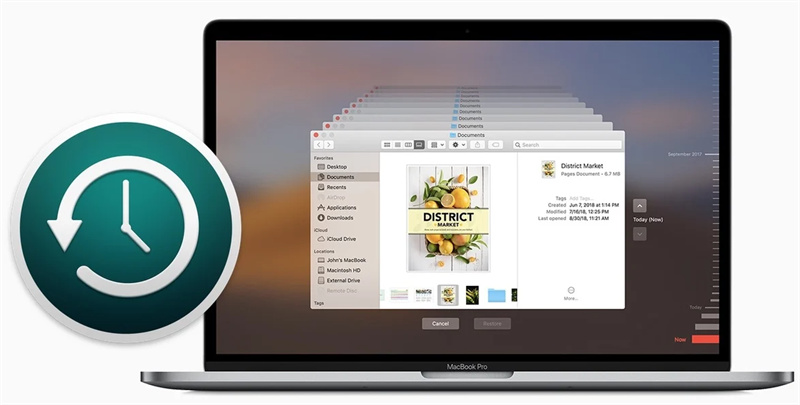
Wenn sich das benötigte Foto in der Foto-App befindet
Wenn das gelöschte Foto in der Foto-App vorhanden ist, müssen für die Wiederherstellung verschiedene Schritte befolgt werden. Zunächst muss die gesamte Bibliothek an einem anderen Speicherort wiederhergestellt werden. Später können nur die Fotos importiert werden, die wieder in der funktionierenden Fotobibliothek vorhanden sein sollen. So wird die Fotobibliothek aus Time Machine wiederhergestellt.
- Falls du die Foto-App geöffnet hast, schließe sie.
- Gehe zum Ordner „Bilder“ > „Fotos-Bibliothek“.
- Verbinde die Time Machine-Festplatte mit deinem Mac > starte Time Machine, indem du auf das entsprechende Symbol klickst.
Du kannst den Aufwärts- und Abwärtspfeil oder die Zeitachse auf der rechten Seite verwenden, um das Datum mit den gewünschten Fotos zu finden.

- Halte die Strg-Taste gedrückt und klicke auf die Fotobibliothek.
Klicke nun auf „Fotobibliothek.photoslibrary“ wiederherstellen, um sie auf einem externen Laufwerk oder einem beliebigen Ordner mit ausreichend Speicherplatz zu speichern, und klicke auf „Wiederherstellen“.

- Navigiere zur Fotobibliothek und öffne sie mit der Foto-App.
- Wähle das Foto aus, klicke auf „Datei“ und klicke dann auf die Option „Exportieren“ in der oberen linken Ecke.
- Stelle das benötigte Foto in deiner aktuellen Bibliothek wieder her. Du kannst die Fotobibliothek löschen, wenn du Speicherplatz sparen möchtest.
Teil 2. Wie man alte Fotos wiederherstellt und sie farbenfroh und lebendig macht
Fotos sind ein wichtiger Teil unseres Lebens, da sie die wertvollsten Erinnerungen enthalten. Wir können die Vergangenheit wiedererleben, indem wir uns diese Momente ansehen. Trübe und langweilige Fotos garantieren jedoch nicht das angenehme Gefühl, das ein qualitativ hochwertiges Foto vermitteln kann.
Du solltest wahrscheinlich nach einer echten Lösung suchen, um deine Fotos wieder zum Leben zu erwecken. HitPaw FotorPea ist ein professioneller Foto-Optimierer, der deine alten Fotos auf jede erdenkliche Weise aufwertet. Mit Hilfe der Deep-Learning-Technologie analysiert dieser KI-basierte Foto-Optimierer die Details deiner Fotos und verfeinert die Bereiche, die einer Verbesserung bedürfen. Du brauchst keine manuellen Änderungen vorzunehmen, da der Prozess automatisch abläuft.
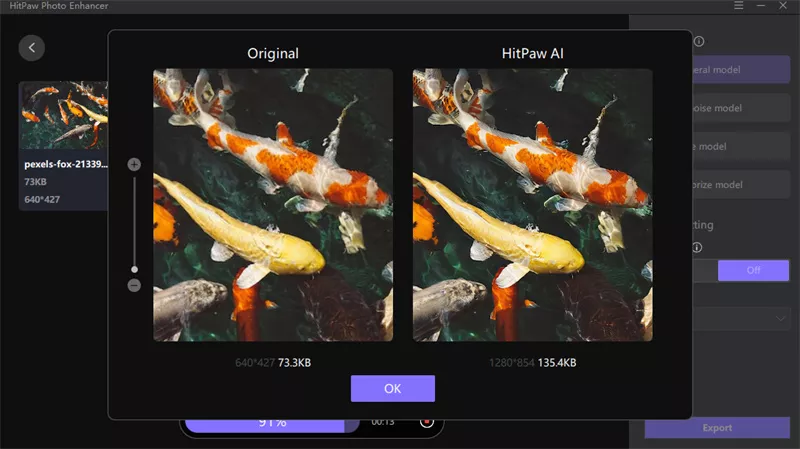
Abgesehen davon schont es deine Zeit und verarbeitet dein Bild in Sekundenschnelle. Ist es nicht ein gutes Gefühl, mit einem automatischen Fotoverbesserer ohne Aufwand gut aussehende Fotos zu haben?
- KI-Verbesserung mit einem Klick
- 4 KI-Modelle
- Unterstützt Stapelverarbeitung
- Schnelle Verarbeitung
Hier erfährst du, wie du das alte Foto mit HitPaw FotorPea mit nur einem Klick wiederherstellen kannst.
-
Schritt 1. Lade diese Software herunter und installiere sie, indem du auf die Schaltfläche unten klickst.
-
Schritt 2. Importiere deine Fotos, indem du auf „Photo Enhancer“ klickst. Du kannst die gewünschten Fotos auch per Drag-and-Drop in die Hauptoberfläche importieren.

-
Schritt 3. Als Nächstes werden 9 KI-Modelle angezeigt, darunter das allgemeine Modell, das Entrauschungsmodell, das Gesichtsmodell und das Kolorierungsmodell. Wähle das Modell aus, das deiner Meinung nach am besten zu deinem importierten Bild passt.

-
Schritt 4. Bearbeite dein Bild und bevor du es herunterlädst, kannst du dir das Endergebnis ansehen, indem du auf „Vorschau des Effekts“ klickst.
-
Schritt 5. Speichere dein Foto, indem du auf „Exportieren“ klickst.
Teil 3. FAQ zu Mac Time Machine
Wir hoffen, dass dir jetzt klar ist, wie du ein Foto von der Mac Time Machine wiederherstellen kannst. Wenn du jedoch noch Fragen hast, lies den nächsten Abschnitt, um Antworten auf die grundlegenden Fragen zu erhalten, die du dir stellst.
Q1. Wie lange bewahrt die Mac Time Machine die Fotos auf?
A1. Snapshots werden stündlich auf Time Machine erstellt und auf derselben Festplatte wie die Originaldateien gespeichert. Diese Snapshots werden 24 Stunden lang oder bis der Speicherplatz für neue Snapshots voll ist, gespeichert. Darüber hinaus werden lokale Snapshots mit dem Apple File System (APFS) gespeichert. Wenn du also versehentlich eine Datei löschst oder änderst, kannst du sie mit der Time Machine wiederherstellen.
Q2. Kann ich Fotos nach der Time Machine-Sicherung löschen?
A2. Ja, du kannst Fotos aus dem Time Machine-Backup löschen. Wenn du eine Datei von deinem Mac löschst, wirkt sich das letztendlich auf die Time Machine-Snapshots aus. Daher ist es wichtig, ein Backup zu haben, sei es bei einem Cloud-Anbieter oder auf einem lokalen Speicher. Wenn du also eine Datei löschst, kannst du sie später wiederherstellen.
Fazit
Der Verlust wertvoller Fotos ist ein großer Stressfaktor. Um sich vor solchen Situationen zu schützen, ist es besser, ein Backup deiner Fotos/Bibliothek zu erstellen, dann wird es einfacher, ein einzelnes Foto aus der Time Machine wiederherzustellen. Wenn du deine alten Fotos aufwerten möchtest, vergiss nicht, dir Hilfe von HitPaw FotorPea zu holen. Es ist das beste Tool zur Fotoverbesserung in der Stadt.





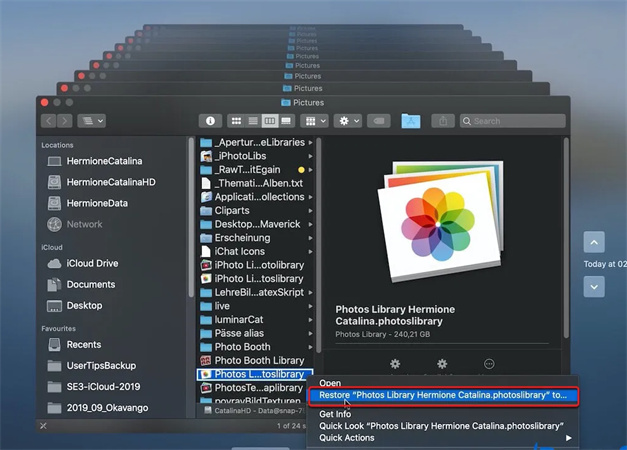




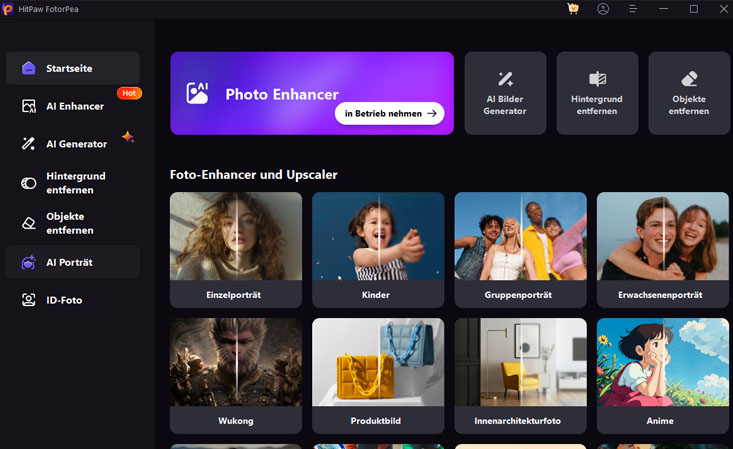
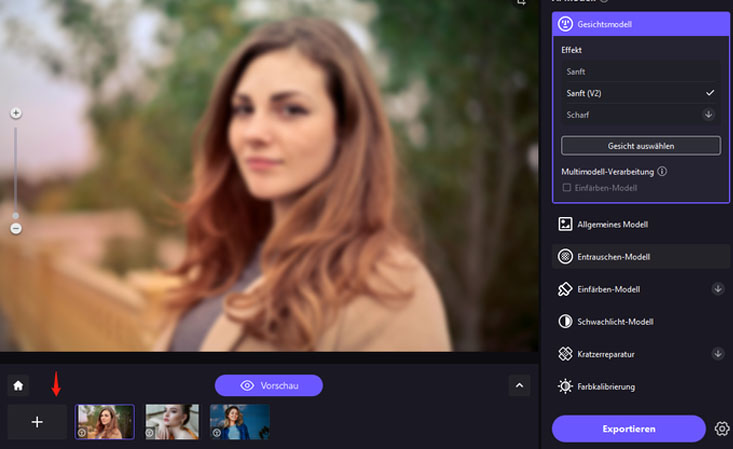





 HitPaw Video Object Remover
HitPaw Video Object Remover HitPaw Univd
HitPaw Univd HitPaw VoicePea
HitPaw VoicePea 
Teilen zu:
Wählen Sie die Produktbewertung:
Joshua Hill
Chefredakteur
Ich bin seit über fünf Jahren als Freiberufler tätig. Es ist immer beeindruckend Wenn ich Neues entdecke Dinge und die neuesten Erkenntnisse, das beeindruckt mich immer wieder. Ich denke, das Leben ist grenzenlos.
Alle Artikel anzeigenEinen Kommentar hinterlassen
Eine Bewertung für HitPaw Artikel abgeben